时间:2025-01-02 11:55:53
在日常生活中,我们经常需要将手机上的视频文件传输到u盘,以便在其他设备上观看或备份。下面将从多个维度介绍如何将手机腾讯视频传到u盘。
如果你的手机支持otg(on-the-go)功能,那么你可以直接使用otg线将手机和u盘连接起来。以下是详细步骤:
1. 缓存或下载视频:首先,确保你要传输的视频已经缓存或下载到你的手机文件管理中。
2. 连接otg线和u盘:将otg线的一端插入手机的micro usb或usb-c接口,另一端连接u盘。
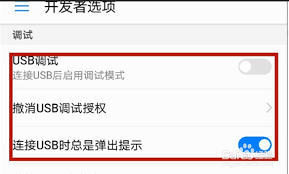
3. 进入文件管理:打开手机上的文件管理应用,进入视频分类,找到内部存储设备中的视频文件。
4. 复制并粘贴:选择你要传输的视频文件,点击复制,然后在u盘存储目录下点击粘贴,即可将视频文件传输到u盘。
如果你的手机不支持otg功能,那么你可以通过电脑作为中转站来传输视频文件。以下是详细步骤:
1. 连接手机和电脑:使用usb数据线将手机连接到电脑的usb接口上,并确保手机设置为传输文件模式。
2. 复制视频文件:在电脑上打开文件管理器,找到连接手机的磁盘,进入相应的视频文件夹,选择你要传输的视频文件并复制。

3. 插入u盘并粘贴:将u盘插入电脑的usb接口,然后在文件管理器中找到u盘存储目录,点击粘贴,即可将视频文件传输到u盘。
随着云存储服务的普及,你也可以通过云存储服务将手机上的视频文件传输到u盘。以下是详细步骤:
1. 上传视频文件:在手机上安装一个可靠的云存储应用,如google drive、onedrive或dropbox,然后将你要传输的视频文件上传到云端。
2. 下载视频文件:在电脑上登录相应的云存储服务,找到上传的视频文件并下载到本地磁盘。

3. 将文件传输到u盘:将u盘插入电脑的usb接口,然后将下载的视频文件复制到u盘中。
如果你希望更加便捷地传输视频文件,可以使用无线传输工具,如airdroid、shareit或xender。以下是详细步骤:
1. 安装应用:在手机和电脑上分别安装相应的无线传输工具应用。
2. 连接设备:按照应用程序的指示连接手机和电脑,确保它们在同一wi-fi网络下。
3. 选择并传输文件:在手机上选择要传输的视频文件,通过无线传输工具发送到电脑,然后在电脑上将文件复制到u盘中。
如果你只是想将腾讯视频应用中的本地视频文件导入到u盘,并且你的u盘已经连接到支持otg功能的设备(如电脑或其他移动设备)上,你可以按照以下步骤操作:
1. 连接u盘:将u盘连接到设备上的usb端口。
2. 打开腾讯视频应用:启动腾讯视频应用程序,点击底部的“我的”选项卡。
3. 选择本地视频:在“我的”选项卡中,选择“本地视频”选项。
4. 导入视频:点击“导入”按钮,在弹出的文件管理器中导航到u盘上的视频文件,选择文件并点击“打开”,等待导入完成。
5. 播放视频:导入完成后,你可以在“本地视频”中找到并播放导入的视频。
综上所述,将手机腾讯视频传输到u盘有多种方法,包括使用otg线、通过电脑中转、利用云存储服务、无线传输工具以及通过腾讯视频应用导入。你可以根据个人需求和手机类型选择最适合的方法,并确保文件传输过程的安全和可靠性。